逗游网:值得大家信赖的游戏下载站!
逗游网:值得大家信赖的游戏下载站!
发布时间:2020-07-29 14:55 来源:小黑盒社区 作者:单字一个黎 编辑:潘东子
泰拉瑞亚1.4版本在Steam上虽然可以直连,但是很不稳定,那么玩家如何搭建自己的服务器呢,下面就给大家带来泰拉瑞亚1.4服务器搭建攻略,以供玩家参考。
steam直连虽然简单易操作但还是有很多弊端,例如:怪物闪现、掉落物无法拾取、或经常出现在加入别人的世界时卡在某个位置无法进入等等,当然最大的缺点就是:一旦作为主机的人关闭了电脑其他人就无法再进行游戏了,下面我将详细讲述如何搭建terraria服务器
首先你需要一台云电脑(我这里就以阿里云电脑作为演示,因为学生认证九块五一个月实在是太香了)
1.打开阿里云网站:https://www.aliyun.com/
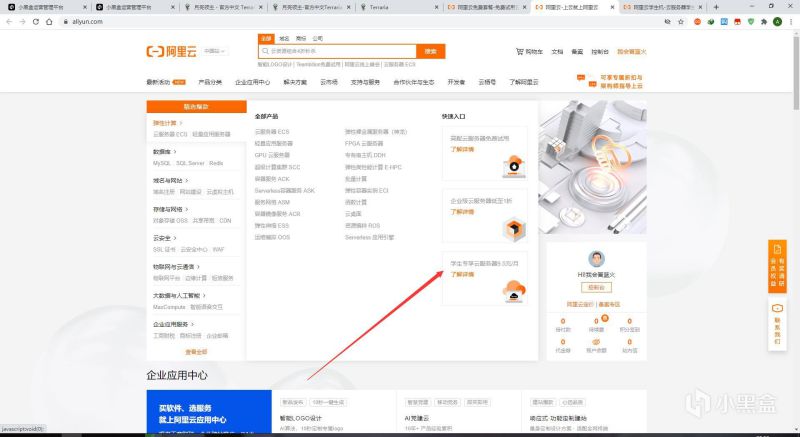
步骤一
在弹性计算中找到上图所指位置并进入购买云服务器ECS 学生专享(可以另行选购其他价位的云服务器ECS)

步骤二
2.操作系统选择Windows Server 版本推荐选择2012版本
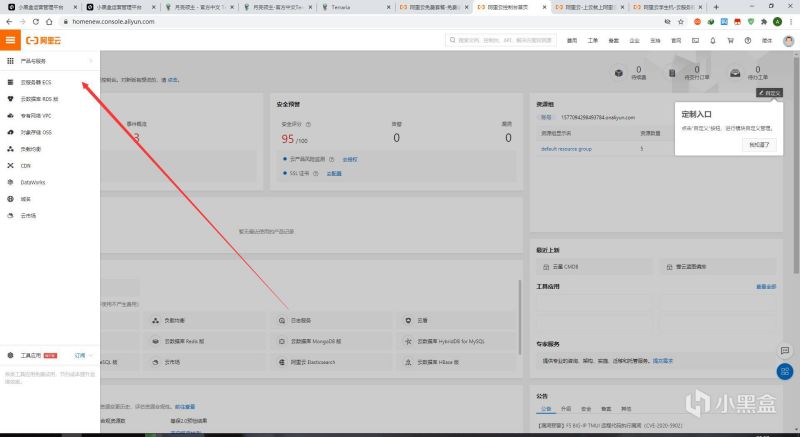
步骤三
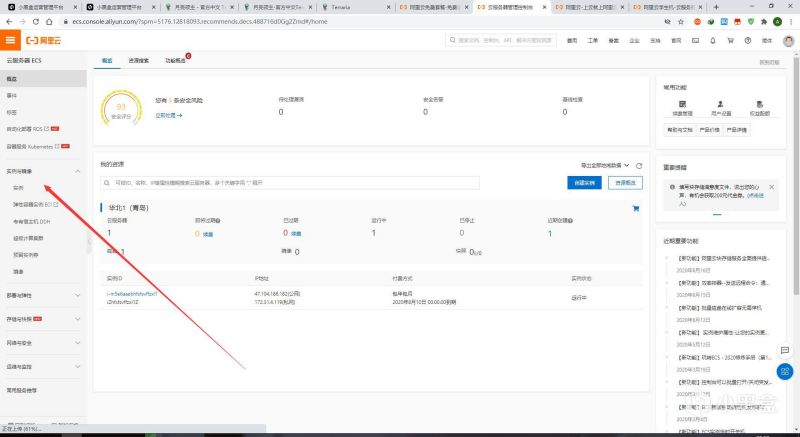
步骤三
3.购买完成后按照上图顺序开始调试云电脑
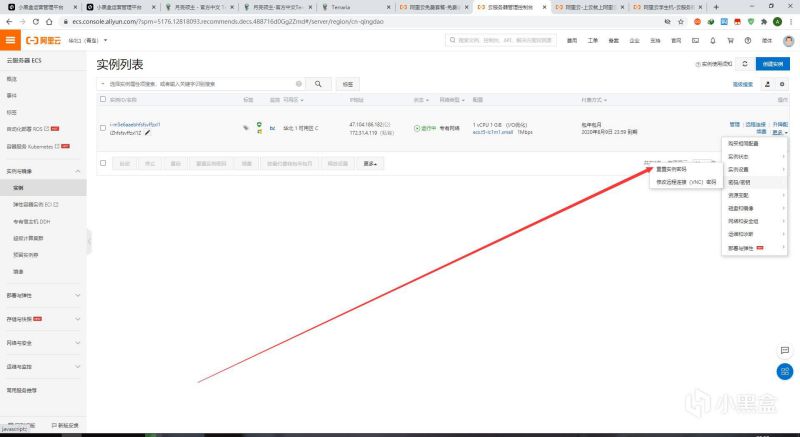
步骤四
4.重置实例密码。这个密码就是一会你的电脑远程控制云电脑需要的接入密码,千万不要忘记

步骤五
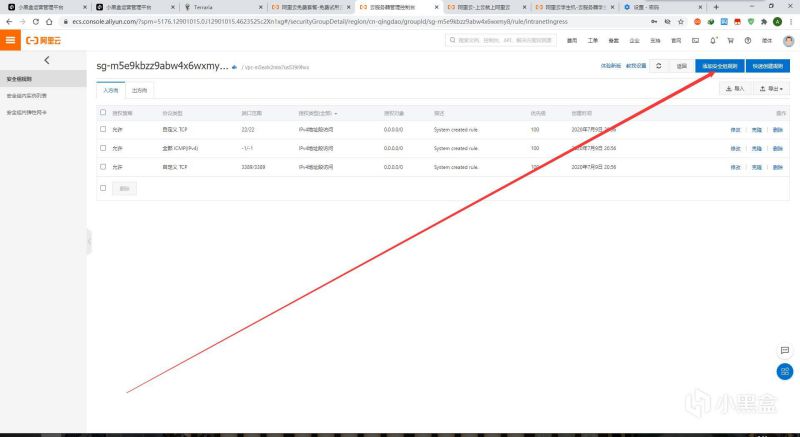
步骤五
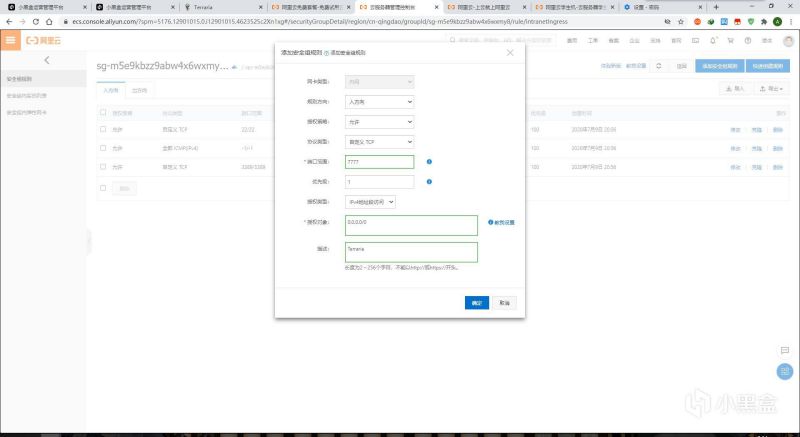
步骤五
5.按照如图步骤找到“添加安全规则”,然后开始设置端口范围填入7777(填入7777是因为泰拉瑞亚服务器建议使用这个端口,当然也可以选择别的)授权对象填入:0.0.0.0/0(意思就是允许或拒绝所有IP的访问),描述随便写一个就可以了。其他的配置千万不要动,就用他给你默认的配置即可。

步骤六
6.去terraria官网下载服务器 PC Dedlicated Server然后将其解压,这时还需要一个名为xnafx40_redist.msi的文件,文件的位置就在steamsteamappscommonTerraria路径下,steam安装在哪个盘就去哪里找
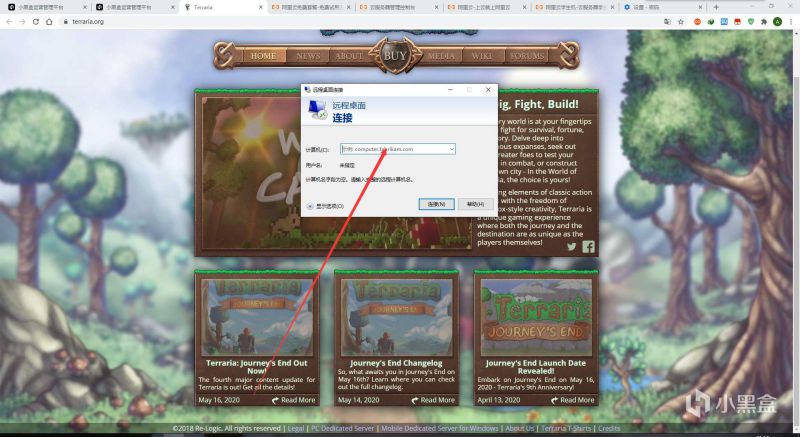
步骤七

步骤七
7.win+r输入:mstsc 进入桌面远程连接,然后输入云电脑公网IP(一定要是公网IP),之后需要你输入用户名及密码,用户名是默认的administrator ,密码就是刚才步骤四的那个重置实例密码
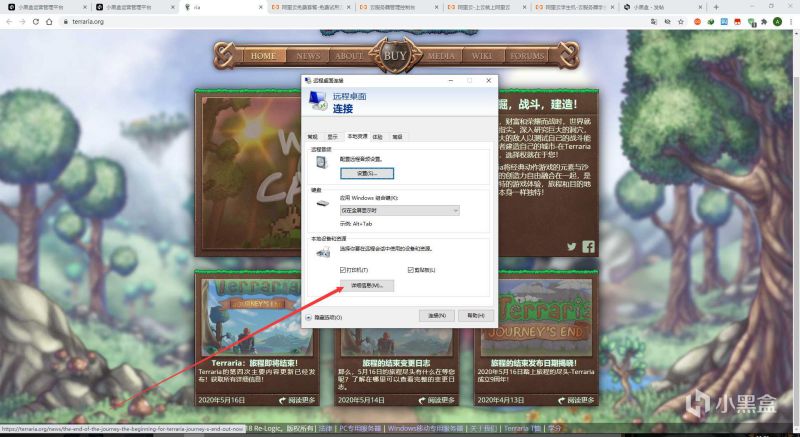
步骤八

步骤八
8.然后按照上图操作找到驱动器,选择的那个盘就是你刚才在terraria官网下载服务器的那个盘,剩下的步骤就一直往下点继续就可以了

步骤九
9。在“这台电脑”中找到你刚才下载服务器的位置,然后把它们复制到云电脑上(因为是远程控制所以被控制的电脑无法直接使用操作端的文件)
10.安装“xnafx40_redist.msi”这个文件。不认识也无所谓,一直往下点就可以。
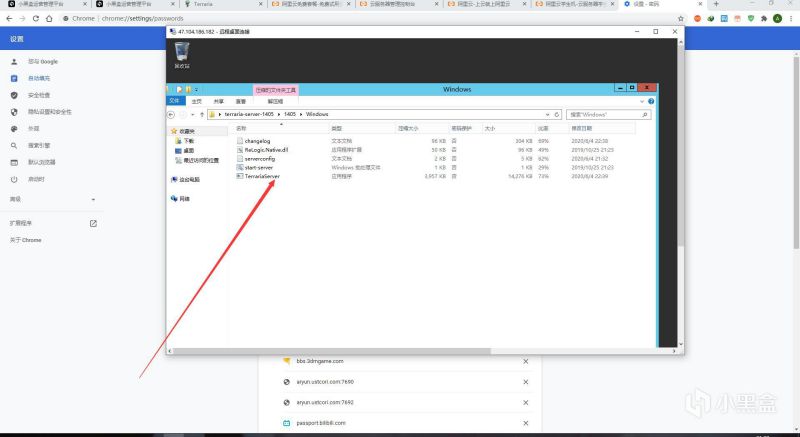
步骤十一
11.然后按照上图路径进入,打开该文件,它会提示你进行解压才能正常运行,点击全部提取即可。然后在解压完的文件夹中再次找到这个文件开始运行
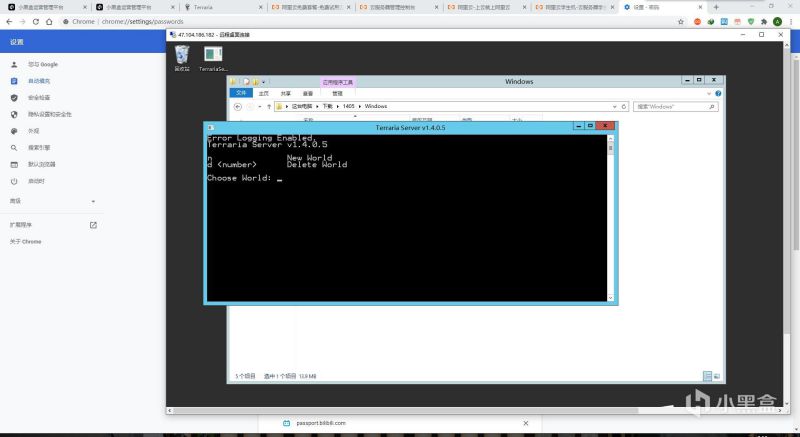
步骤十二
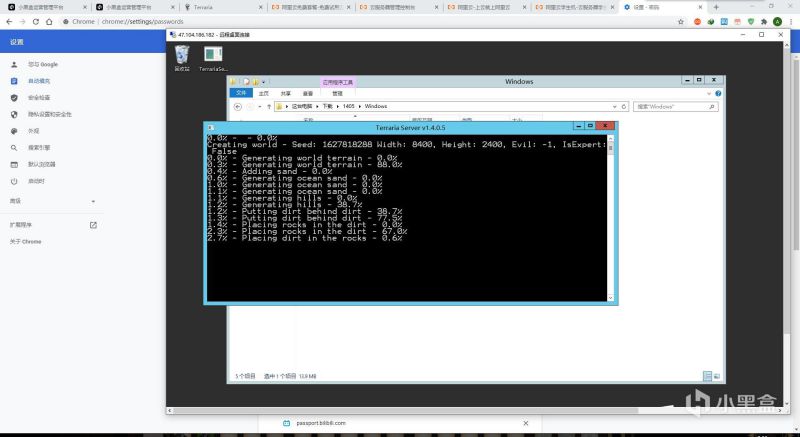
步骤十二
12.输入n创建世界,然后就是一些选择世界大小,世界难度,世界名字,选择世界猩红或者腐化(如果不选择就默认为随机),图二就是已经在生成世界了(可以把你已有的地图也一起复制过来,具体操作可以参考复制存档刷物品)

步骤十三
13.这个步骤就是输入服务器端口。官方建议端口7777,所以上面的设置安全规则填写了7777。你可以设置为其他端口,但一定要保持安全规则和服务器端口一致
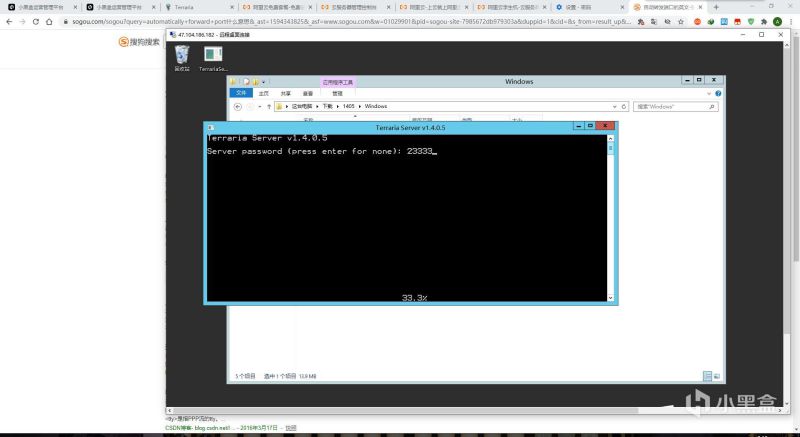
步骤十四
14.设置服务器密码。这个就不用多说了,当然你也可以不设置密码
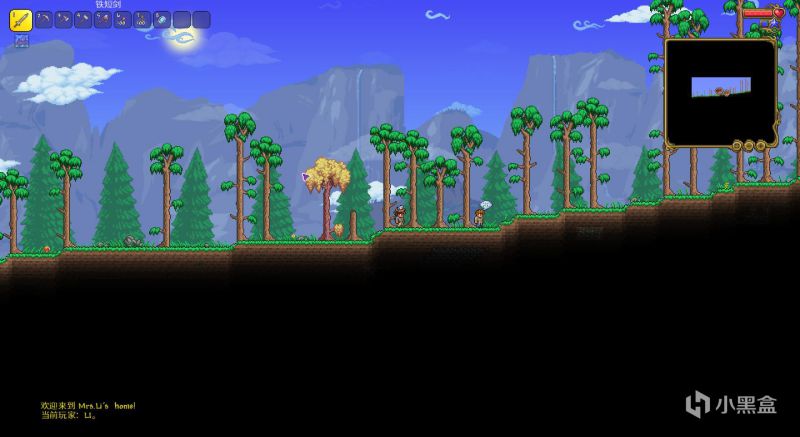
运行效果
试运行成功了
上一篇: 迷雾之夏保险柜密码一览
下一篇: 歼灭强击甲战术手册 天源4591